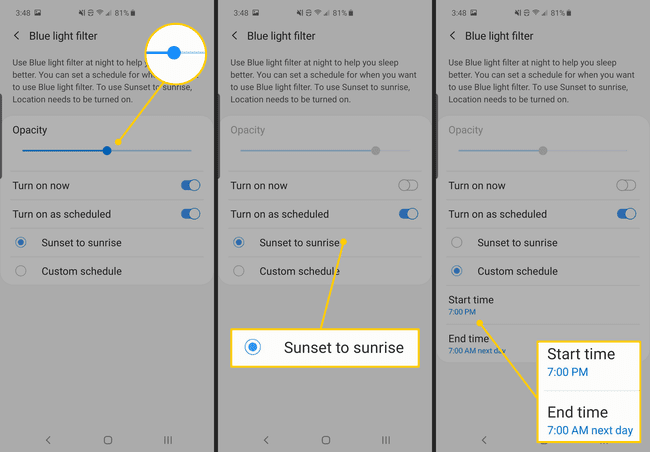Kako koristiti noćni način rada za Samsung telefone
Ako imate a Samsung telefon, imate dva načina da svoj telefon učinite lakšim za čitanje noću — Samsung noćni način rada i a Samsung filter plavog svjetla. I jedno i drugo je vrlo lako uključiti iz Brze postavke Jelovnik. Također možete zakazati da se svaki otvori automatski. Objasnit ćemo razlike i pokazati vam kako ih koristiti.
Samsungov filter plavog svjetla i noćni način rada su malo drugačiji od ovih noćni način rada koji je došao uz Android Pie. Osmišljeni su kako bi vaš zaslon bio lakši za čitanje kada sunce zađe. Samsungov noćni način rada zatamnjuje elemente na zaslonu tako da kada je mrak, svijetli zaslon vašeg telefona neće biti tako šokantan. Filter plavog svjetla je softversko rješenje koje smanjuje izlaz plave svjetlosti koja dolazi s vašeg zaslona.
Razlika između Samsung noćnog načina rada i filtera plavog svjetla
Noćni način rada mijenja elemente korisničkog sučelja vašeg telefona u njihove inverzne boje – bijela postaje crna, itd. Ovo koristi Android noćni način rada koji je izvorno uveden u
Filter plavog svjetla utječe na izlaz samog zaslona. Prednost je što radi univerzalno jer se ne oslanja na aplikacije koje slijede smjernice. Samo smanjuje izlaz plave svjetlosti bez obzira na to što je na vašem zaslonu. Filter plavog svjetla neće učiniti vaš zaslon zatamnjenijim kao noćni način rada, ali studije sugeriraju da bi vam filtriranje plavog svjetla moglo pomoći da lakše zaspite i općenito bolje spavate.
Oba načina rada mogu pomoći kod naprezanja očiju i osjetljivosti na svjetlo tijekom mračnih sati.
Kako ručno uključiti noćni način rada ili filtar plavog svjetla
Najlakši način da uključite noćni način rada ili filter plavog svjetla je da jednostavno povučete prstom prema dolje Obavijest hlad. Prijeđite prstom prema dolje drugi put da biste prikazali svoj Brze postavke ikone — to su ikone koje vam omogućuju da uključite i isključite usluge na telefonu (kao što su Wi-Fi, Bluetooth, svjetiljka itd.) Prijeđite prstom udesno dok ne pronađete Noćni način ili Filter plavog svjetla i dodirnite ga jednom da biste ga uključili. Dodirnite ga ponovno da biste ga isključili.
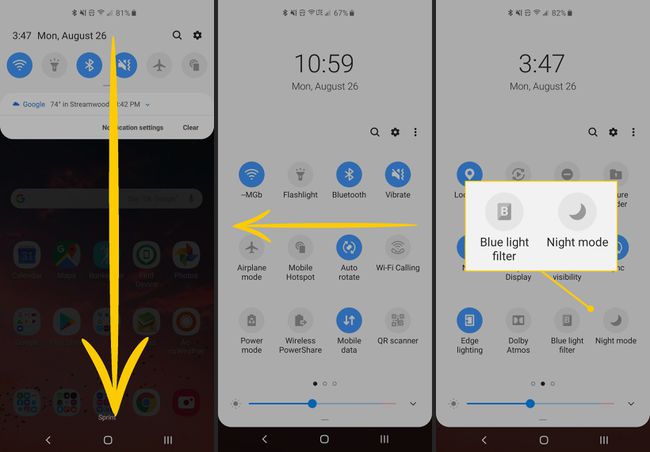
Kako koristiti noćni način rada
Također možete uključiti noćni način rada Postavke. Ili, ako želite da se noćni način rada automatski uključuje i isključuje, ta je opcija uključena postavke, isto.
Otvorena Postavke > Prikaz.
Dodirnite Noćni način prebacite na desno da biste uključili i isključili noćni način rada.
-
Ako želite zakazati noćni način rada da se automatski uključi i isključi, dodirnite riječi Noćni način na lijevo.

Dodirnite prekidač Uključite prema rasporedu kako biste omogućili automatsko uključivanje i isključivanje noćnog načina rada.
Odaberite bilo koje Zalazak do izlaska sunca ili Prilagođeni raspored za postavljanje vlastitog vremena za uključivanje ili isključivanje.
-
Ako odaberete prilagođeni raspored, dodirnite Vrijeme početka i Vrijeme završetka promijeniti ta vremena ako to želiš.
Noćni način rada uvijek možete uključiti i isključiti ručno, čak i ako imate postavljen raspored.

Kako koristiti Samsungov filtar plavog svjetla
Također možete uključiti i isključiti filtar plavog svjetla u Postavkama.
Otvorena Postavke > Prikaz.
Dodirnite prekidač na desnoj strani za Filter plavog svjetla za uključivanje i isključivanje značajke.
-
Za postavljanje dnevnog rasporeda za uključivanje i isključivanje filtra plavog svjetla i podešavanje neprozirnosti filtra, dodirnite riječi Filter plavog svjetla na lijevo.
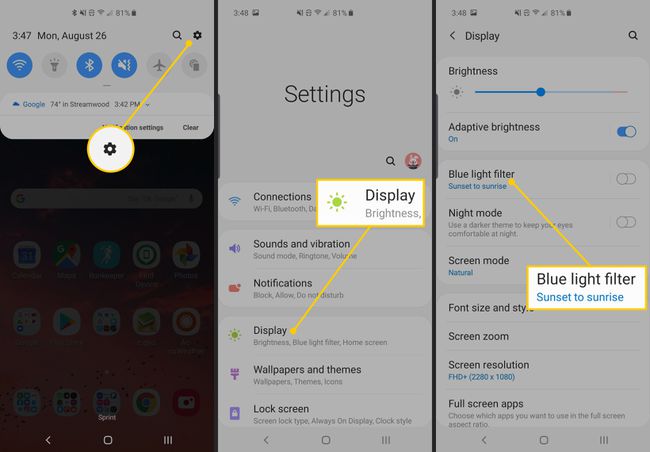
Ako je filtar plavog svjetla uključen, možete podesiti Neprozirnost filtera kako biste dopustili više ili manje plave svjetlosti kako vam odgovara.
Za postavljanje dnevnog rasporeda za filtar, dodirnite Uključite prema rasporedu, zatim odaberite Zalazak do izlaska sunca ili Prilagođeni raspored, po želji.
-
Ako odaberete prilagođeni raspored, dodirnite Vrijeme početka i Vrijeme završetka odnosno za postavljanje vremena za uključivanje i isključivanje filtra.